#
Noble Design
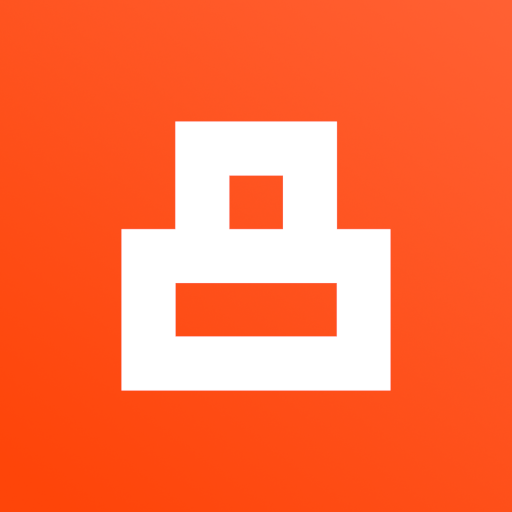
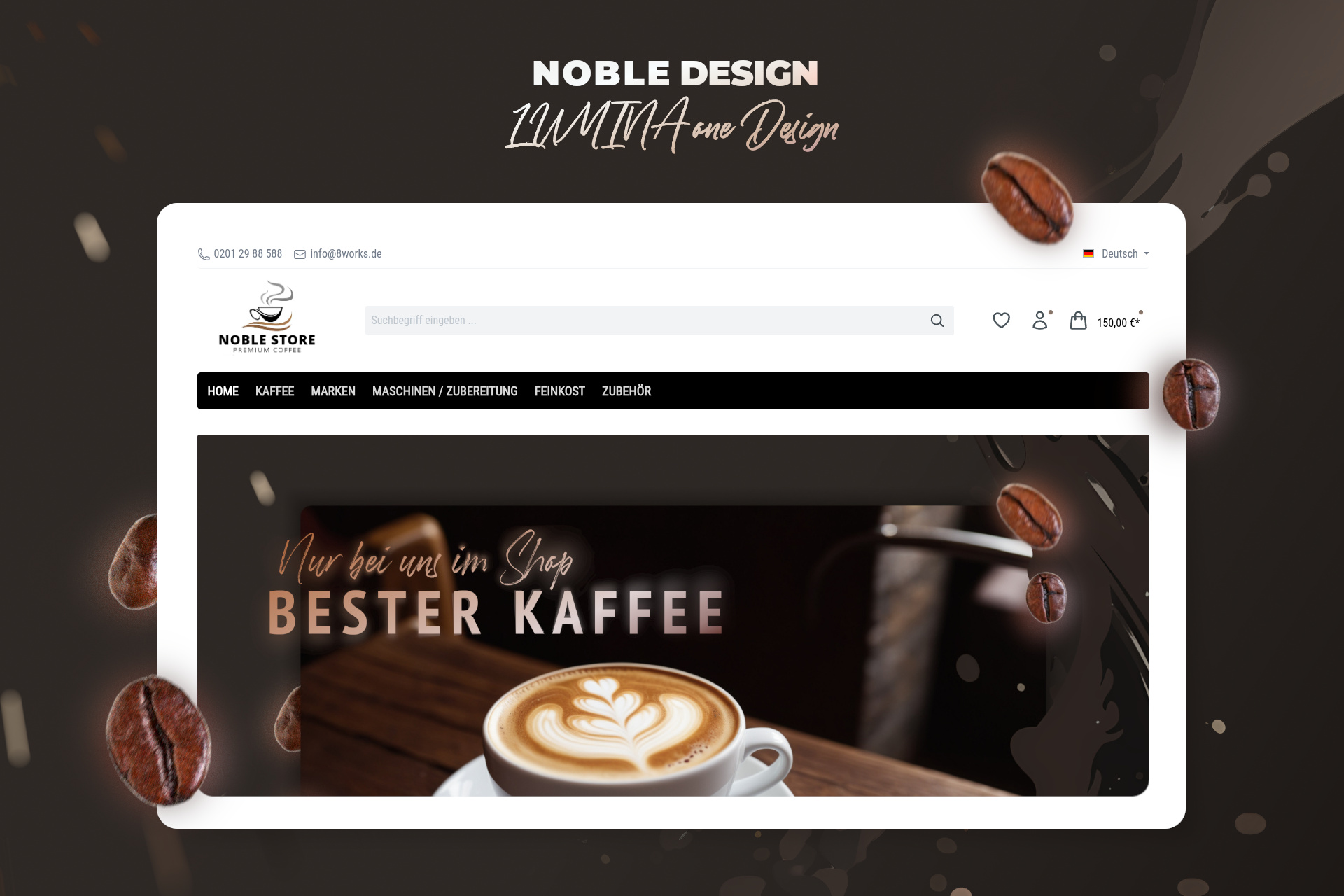
LUMINA one kann nun noch mehr! Entdecke das kostenlose Noble Design für LUMINA one. Optimiert für Kaffee, Lebensmittel, Mahlzeiten, Drinks und mehr - Ganz ohne Aufpreis!
#
Einleitung in Noble
Das Noble Design eignet sich perfekt für Kaffee, Lebensmittel, Mahlzeiten, Trinkmahlzeiten, Drinks, Energy Drinks und vieles mehr. Das dafür optimierte Design stellt Bilder perfekt als Cover dar - Ganz ohne Aufpreis!
Sollte das Design nicht für den Anwendungsfall in deinem Shop passen, kannst du immer noch das LUMINA one Standard-Design nutzen.
#
Installation & Einrichtung
Vorab sei gesagt, dass das Noble Design nahezu mit allen Funktionen von LUMINA one kompatibel ist. Entsprechend muss man hier kaum auf etwas verzichten. Bei einigen Funktionen kommt es zu Einschränkungen, weil es schlichtweg nicht kompatibel ist mit diesem Design. Dies betrifft aber nur wenige der 100 angepassten Bereichen.
#
Installation
Die Voraussetzung für dieses Design ist LUMINA one. Ohne LUMINA one lässt sich dieses Design weder nutzen noch installieren. Das LUMINA one Theme kann unter https://store.shopware.com/de/eight71844484842m/lumina-one-zukunftsweisendes-premium-theme.html erworben werden!
Für die Installation des Designs ist eine gängige Plugin-Installion wie man sie von anderen Plugins kennt notwendig. Nach der Installation sollte das Noble Design im Reiter „Erweiterungen -> Meine Erweiterungen -> Themes” zu finden sein.
Hierzu gehe wie folgt vor:
- Logge dich in deinem Shopware Admin Interface ein (z.B. https://mein-schoener-shop.de/admin)
- Navigiere im Shopware 6 Admin-Bereich nach „Erweiterungen -> Meine Erweiterungen” im linksbündigen Hauptmenü
- Wähle direkt unter der Überschrift „Meine Erweiterungen” im Tab-Menü den Punkt „Themes” aus um auf die Theme-Übersicht zu gelangen
- Hier müsste, sofern im Schritt 1-3 alles korrekt gemacht wurde, nun das Noble Design erscheinen:
- Taucht auf: Fahre mit Punkt 5 fort
- Taucht nicht auf: Sollte das Noble Design nicht auftauchen, prüfe als erstes im Shopware Store, ob deine Buchung erfolgreich war. Zusätzlich überprüfe einmal ob du im Tab-Menü unter „Shopware Account” mit deinem und vor allem dem richtigen Shopware Account angemeldet bist. Des Weiteren sollte der „Switch”-Button „inaktive Erweiterungen ausblenden” inaktiv sein
- Klicke auf „Installieren” und warte bis das Shop-Admin automatisch neugeladen wurde
- Aktiviere das Noble Design über den „Switch”-Button vor dem Theme Logo
#
Einrichtung
Die Einrichtung ist spielend einfach. Die meisten Einstellungen werden über das LUMINA one Theme vorgenommen (s. „Einrichtung-Theme” und „Grundlagen”).
#
Design duplizieren für mehrere Verkaufskanäle
Für den Einsatz des Designs in mehreren Verkaufskanälen ist es notwendig das Design zu Duplizieren. Hierfür muss die ZIP Datei des Noble Design im Account Bereich von Shopware (account.shopware.com) heruntergeladen werden. Den Download findet man im gewünschten Shop unter den kostenlosen Lizenzen.
Daraufhin kann das Design in der Noble Design Verdoppler Webapp dupliziert werden. Hier wird ein individuelles Design auf Basis von Noble erstellt welches nicht im Konflikt steht mit anderen Noble Kopien.
#
Anleitung: Duplizieren
- Datei EightworksLODNoble.zip auswählen
- Design Duplikat erstellen klicken
- Dupliziertes Design im Shop hochladen und einem Verkaufskanal zuordnen
#
Noble Design Verdoppler Webapp